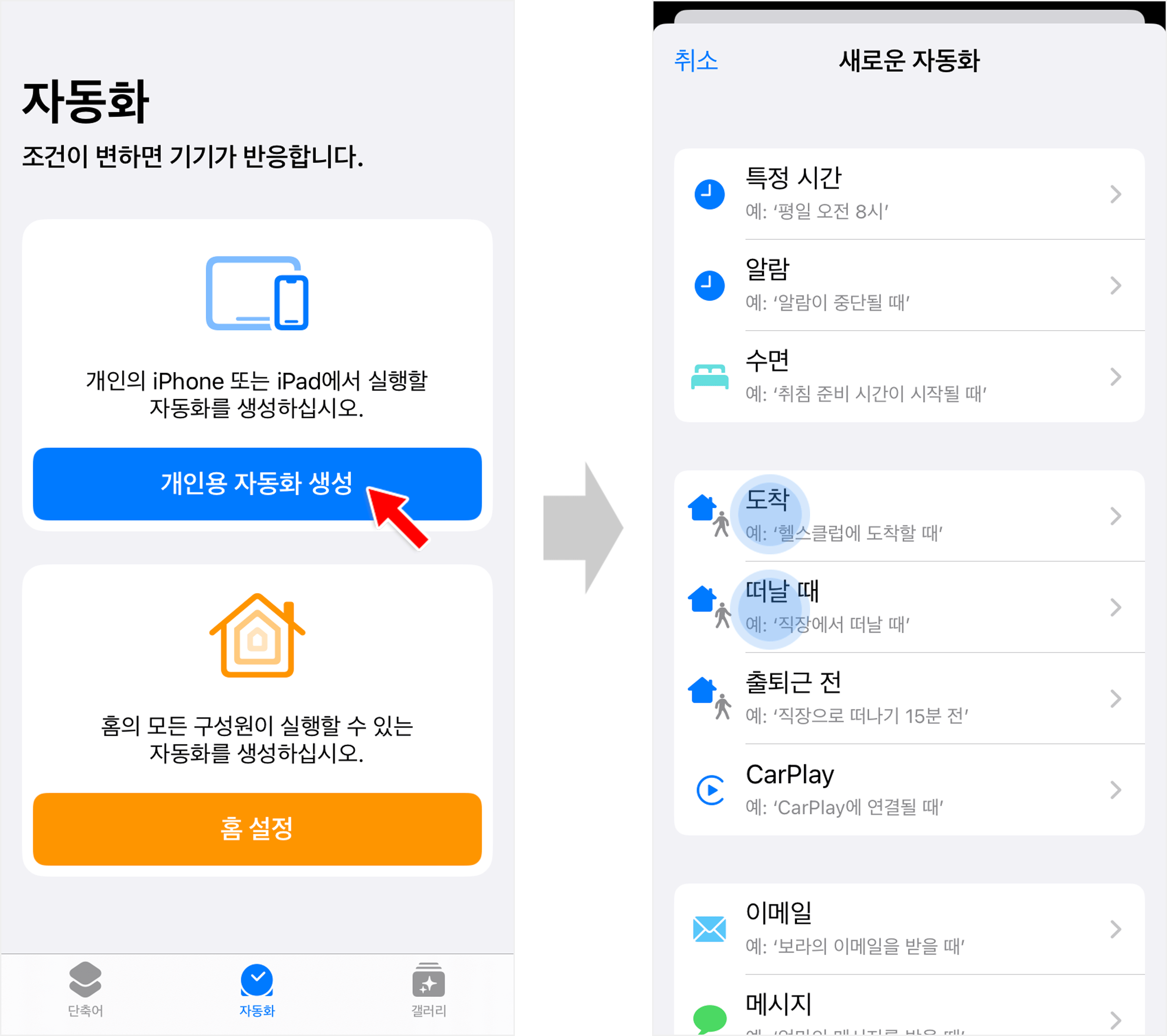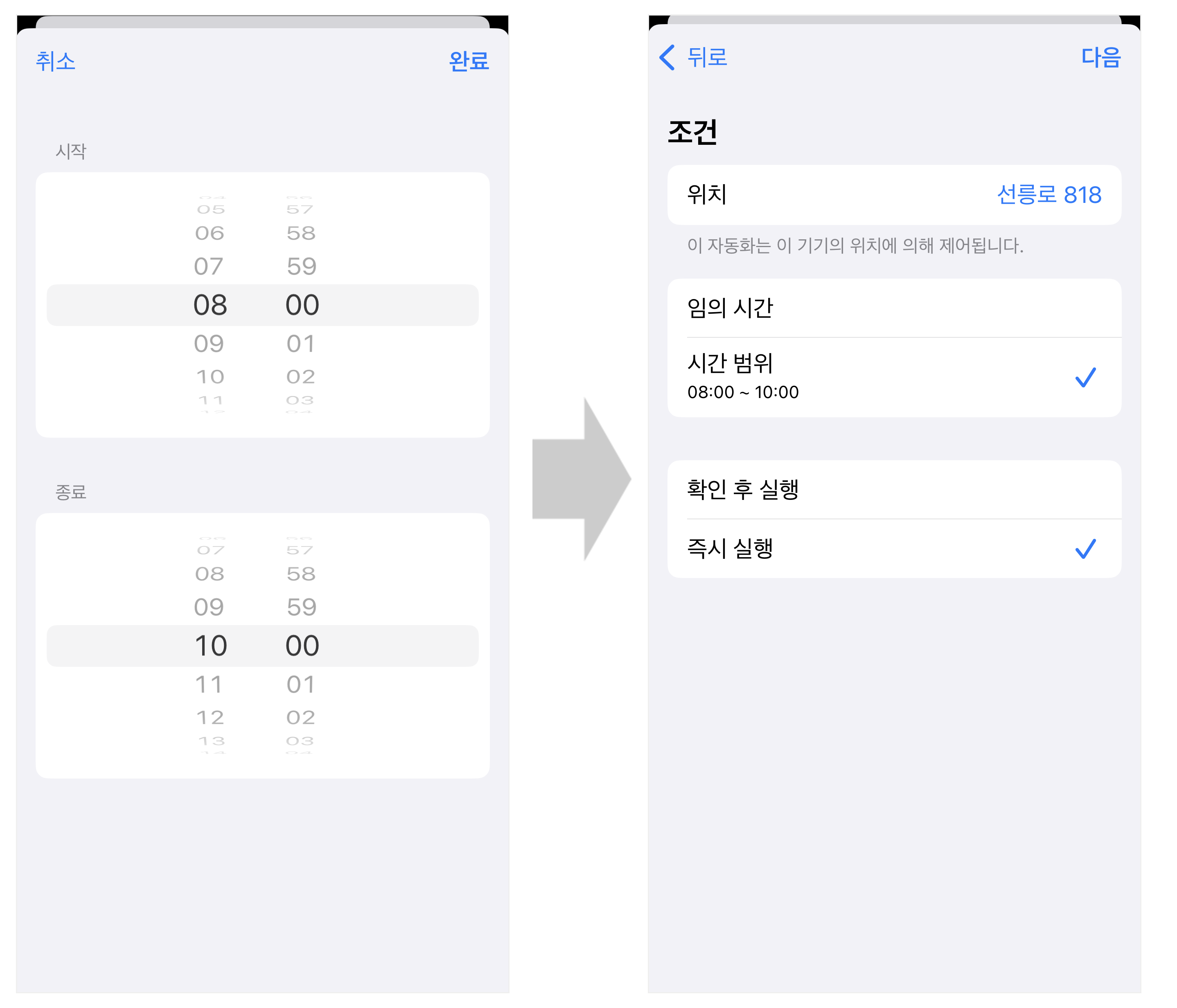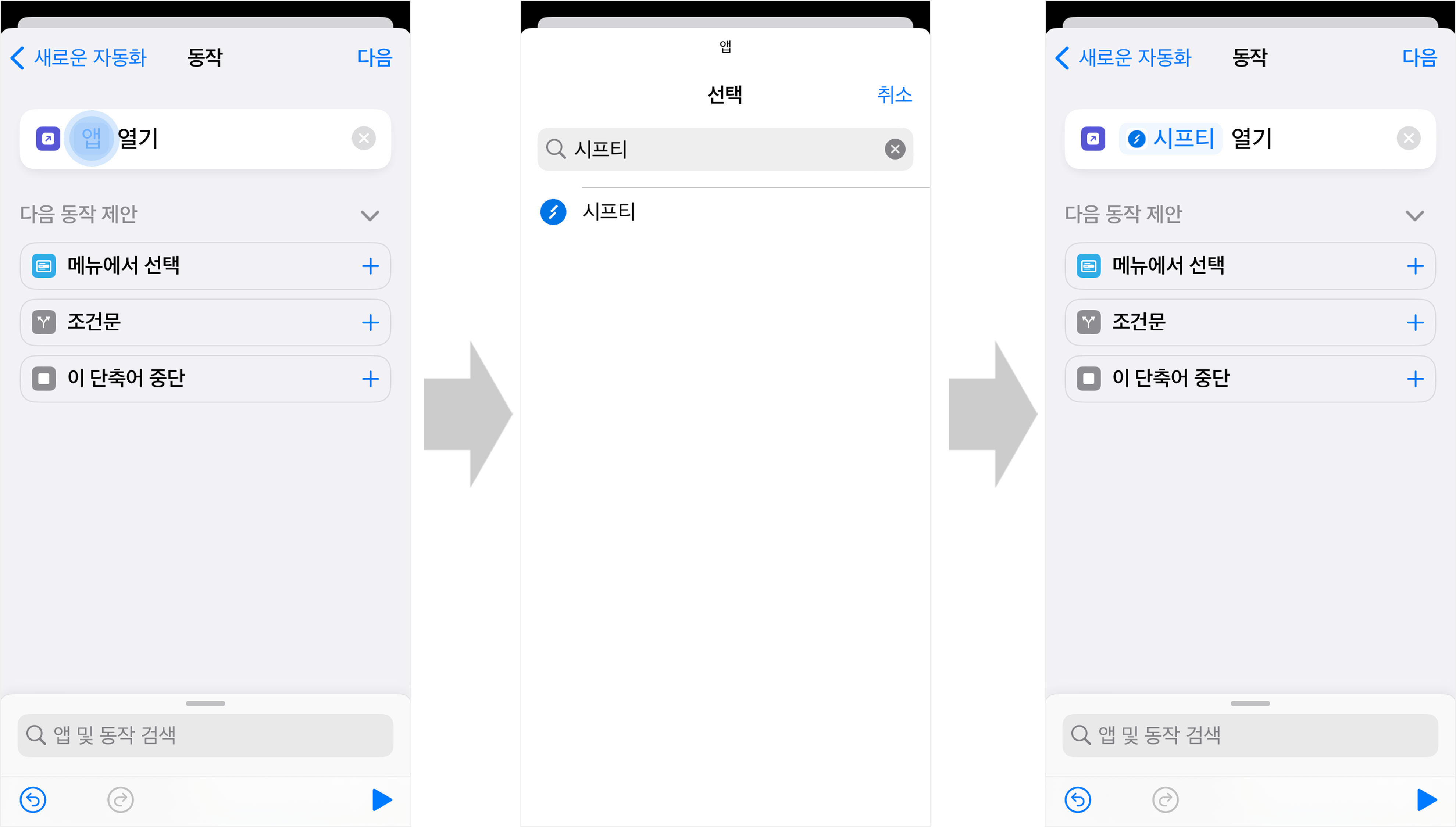간편한 출근, 퇴근을 위한 시프티 앱 자동화 기능 설정 방법
업데이트 날짜: 2025-09-30
출근 혹은 퇴근을 기록할 때 시프티 앱에 접속하는 것을 깜빡할 때가 있나요?
안드로이드 '모드 및 루틴'과 아이폰 ‘자동화’ 기능을 활용해 더욱 쉽게 시프티 앱으로 이동해 출퇴근을 기록할 수 있는 방법을 안내드립니다.
⚠️ 참고
시프티에서는 사용자의 개인정보 등의 이유로, 자동으로 출퇴근을 대신 기록해주는 기능은 제공하지 않습니다.
다만 보다 간편한 이용을 위해 근무지 근처에 도착/출발하면 자동으로 시프티 앱을 켤 수 있도록 안드로이드, 아이폰에서
자동화 기능을 활용하는 방법을 안내드립니다. 본인의 출퇴근 루틴에 맞게 자동화 기능을 한 번 활용해보세요.
회사로 출근, 퇴근할 때 간편하게 시프티 앱을 켤 수 있도록 자동화 기능을 설정해보세요.
해당 기능을 활용한다면, 자동으로 시프티 앱을 켜 출퇴근을 기록할 수 있어 보다 편리하게 출퇴근을 기록할 수 있습니다.
[안드로이드] 모드 및 루틴 설정하기
먼저 안드로이드 폰에서 자동화 기능을 활용하는 방법을 안내드리겠습니다.
시프티 앱 사용 자동화를 위한 새로운 모드 및 루틴을 추가하세요.
⚙️ 설정 > 모드 및 루틴 > + 모드 추가
1) 자동으로 켜기 > ‘앱 실행’ 설정
새로운 모드를 추가한 뒤, ‘앱 실행’ 동작을 설정하세요.
아래에서 설정한 조건이 하나 이상 충족되면 모드가 자동으로 켜져 시프티 앱이 실행됩니다.
<①br>
⚙️ 자동으로 켜기 > 앱 실행 > ‘시프티’ 선택
2) 자동으로 켜기 > ‘특정 시간 동안’ 설정
‘언제’ 시프티 앱을 실행할지 특정 시간을 설정하세요.
출근, 퇴근 시간에 맞춰 시프티 앱을 실행할 특정 시간을 설정할 수 있으며 반복, 공휴일 작동 여부 등을 설정할 수 있습니다.
⚙️ 자동으로 켜기 > ‘특정 시간 동안’ > 원하는 시간 설정
3) 자동으로 켜기 > ‘장소’ 설정
이제 시프티 앱을 실행할 '장소'를 설정하세요.
출근, 퇴근 시 시프티 앱이 실행될 수 있도록 본인의 근무지 주소와 반경을 설정해주시면 됩니다.
⚙️ 자동으로 켜기 > ‘장소’ > 근무지 주소 및 반경 > ‘여기에 들어오면(출근)’, ‘여기에서 벗어나면(퇴근)’ 목적으로 설정 가능
📢 참고
해당 화면 하단의 '정확도 향상'에서 위치를 더 정확하게 감지할 수 있도록 Wi-Fi 네트워크 주소를 추가할 수도 있습니다.
위와 같이 출근과 퇴근 시간에 맞춰 모드를 추가해 보세요.
설정한 조건이 하나 이상 충족되면, 모드가 활성화되어 시프티 앱이 자동으로 실행되어 출퇴근 기록을 잊지 않고 남길 수 있습니다.
[아이폰] 자동화 기능 설정하기
다음은 아이폰에서 자동화 기능을 활용하는 방법을 안내드리겠습니다.
근무지에 도착하거나 떠날 때 시프티 앱이 자동으로 실행될 수 있도록 알림을 받을 수 있습니다.
⚙️ 단축어 앱 (없다면 다운로드) > 자동화 탭 > 개인용 자동화 생성 > 도착 / 떠날 때
- 도착 : 설정한 근무지 위치 반경에 도착하게 되면 기기가 반응합니다.
- 떠날 때 : 설정한 근무지 위치 반경에서 벗어나게 되면 기기가 반응합니다.
1) 조건 - 위치, 시간 설정
아래의 예시를 참고해 근무지 위치를 설정하고, 출퇴근 시간대를 설정하세요.
📢 참고
• 근무지 위치 : 푸른색 원을 눌러 범위를 조정할 수 있습니다.
• 시간 : 임의 시간으로 설정할 경우, 설정한 위치에 도착하거나 벗어날 경우 언제든지 단축어 알림이 실행됩니다.
특정 시간 동안에만 이용하려면 시간 범위를 설정하세요.
'시간 범위'의 경우, 시프티 앱이 출퇴근 시간대에 자동화 조건에 따라 실행하기 위해 다음과 같이 설정할 수 있습니다.
예를 들어, 다음과 같이 출퇴근 시간대에 맞춰 시간 범위를 설정한다면, 설정한 위치에 도착하거나 벗어날 경우 자동화 조건에 따라 시프티 앱이 실행됩니다.
이처럼 출퇴근 시간에 맞춰 시프티에서 출근 혹은 퇴근을 기록해야 하는 것을 잊지 않고, 출퇴근 기록 누락을 방지할 수 있기 때문에 보다 효율적으로 시프티 앱을 활용할 수 있습니다.
2) 동작 - 앱 열기 설정
이제 시프티 앱을 열기 위한 동작을 추가해주세요.
위에서 설정한 조건에 맞춰 기기가 변화를 감지하면, 알림을 받게 되어 시프티 앱으로 바로 이동할 수 있습니다.
⚙️ 동작 추가 > ‘앱 열기’ 검색 및 선택
⚙️ ‘앱’ 글자 선택 > ‘시프티’ 검색 및 선택 > 다음 및 저장
설정 완료 예시
이후, 설정한 근무지 반경 내에 도착하거나 이를 벗어난다면 기기가 변화를 감지해 자동화 알림을 전송합니다.
알림을 누른 뒤, 실행을 선택하면 시프티 앱으로 바로 이동할 수 있어 잊지 않고 출퇴근 버튼을 누를 수 있습니다.